
- •Работа с таблицами в Excel 2007
- •Создание таблиц в Excel. Основные понятия и операции Типы данных в Excel
- •Создание таблиц в Excel
- •Форматирование данных в Excel
- •Работа со списками пользователя
- •Создание именованного блока ячеек
- •Удаление именованного блока ячеек
- •Организация ввода данных при помощи списка, организованного на основе данных другой таблицы
- •Организация проверки вводимых данных
- •Удаление условий проверки вводимых значений
- •Заполнение ячеек данными, выбранными из другой таблицы
- •Функция впр
- •Функция просмотр
- •Пример использования функций индекс и поискпоз
- •Индекс(массив; номер_строки;номер_столбца)
- •Создание пользовательского числового формата
- •Включение текста и добавление пробелов
- •0,00Р." Избыток";-0,00р." Дефицит"
- •0,00Р." Избыток";-0,00р." Дефицит";;"Введен текст: "@
- •Задание числа десятичных разрядов, пробелов, цветов и условий
- •Форматы денежных сумм и процентов
- •Форматы даты и времени
- •Удаление пользовательского числового формата
- •Приемы, применяемые при редактировании таблиц
- •Изменение введенных данных на (в) заданное значение.
- •Изменение содержимого ячеек командой Заменить.
- •Поиск ошибок в формулах
- •Вывод зависимостей
- •Отображение в ячейках формул
- •Использование условного форматирования в таблицах. Создание правил условного форматирования
- •Копирование формата
- •Удаление или изменение условного форматирования
- •Фильтрация записей
- •Автофильтрация
- •Расширенный фильтр
- •Группировка данных
- •Защита ячеек, листов и рабочих книг Excel
- •Сегодня()
- •Функция сумм
- •Функция суммесли
- •Функция суммпроизв
- •Статистические Функция макс
- •Функция мин
- •Функция срзнач
- •Функция счет
- •Функция счетз
- •Функция счетесли
- •Ссылки и массивы Функция впр
- •Функция гпр
- •Функция индекс
- •Функция поискпоз
- •Функция просмотр
- •Работа с базой данных Функции бдсумм
- •Функции бсчет
- •Функции бсчета
- •Текстовые Функция сцепить
- •Логические Функция если
- •Функция и
- •Функция или
- •Проверка свойств и значений Функция енд
Функция просмотр
Для отображения кода товара в таблице «Отчет о продажах» нельзя использовать функцию ВПР, если справочник товаров имеет структуру, показанную на Рис. 1, так как столбец с кодом товара в нем расположен левее чем столбец с наименованием товара.
Для определения кода товара можно использовать функцию ПРОСМОТР:
в заполняемой таблице установить курсор в ячейку, где должен отображаться код товара, для которого введено наименование, и вызвать функцию ПРОСМОТР;
При вызове функции в первом диалоговом окне мастер функций предлагает два варианта аргументов. В рассматриваемом примере необходимо выбрать первый аргумент из предложенных. В этом случае функция ПРОСМОТР будет иметь вид:
ПРОСМОТР(искомое_значение;просматриваемый_вектор; вектор_результатов)
в появившемся окне функции в аргументе Искомое_значение задается адрес ячейки, содержащий значение из заполняемой таблицы, которое ищется в блоке ячеек, заданном в аргументе Просматриваемый_вектор (в нашем примере - это адрес ячейки, в которой находится наименование товара, для которого нужно отобразить соответствующий код);
Просматриваемый_вектор - это блок ячеек, содержащий только одну строку или один столбец из таблицы – справочника, в котором будет искаться Искомое_значение. В нашем примере – это блок Наименованиие товара из Справочника товаров.
Важно! Значения в блоке ячеек в просматриваемом векторе должны быть расположены в порядке возрастания; в противном случае функция ПРОСМОТР может вернуть неверный результат. Тексты в нижнем и верхнем регистре считаются эквивалентными.
Вектор_результатов - это интервал, содержащий только одну строку или один столбец таблицы - справочника, содержащий ответ. Он должен быть того же размера, что и Просматриваемый_вектор. В нашем примере – это блок Код товара из Справочника товаров.
Если ПРОСМОТР не может найти Искомое_значение, то подходящим считается наибольшее значение в аргументе Просматриваемый_вектор, которое меньше, чем Искомое_значение.
Если Искомое_значение меньше, чем наименьшее значение в аргументе Просматриваемый_вектор, то функция ПРОСМОТР возвращает значение ошибки #Н/Д.
Если в соответствующей строке таблицы еще не введено наименование товара, то в ячейке с кодом отобразится значение ошибки #Н/Д. Чтобы этого избежать можно функцию ПРОСМОТР вложить в функцию ЕСЛИ, которая проверит наличие названия товара и только, если название введено вызовет функцию ПРОСМОТР. Формула будет иметь вид:
=ЕСЛИ(B4=””;””;ПРОСМОТР(B4;Лист1!$B$3:$B$11; Лист1!$A$3:$A$11)) или =ЕСЛИ(B4=””;””;ПРОСМОТР(B4;Наименование_товара; Код_товара)),
если соответствующим блокам ячеек справочника были присвоены имена.
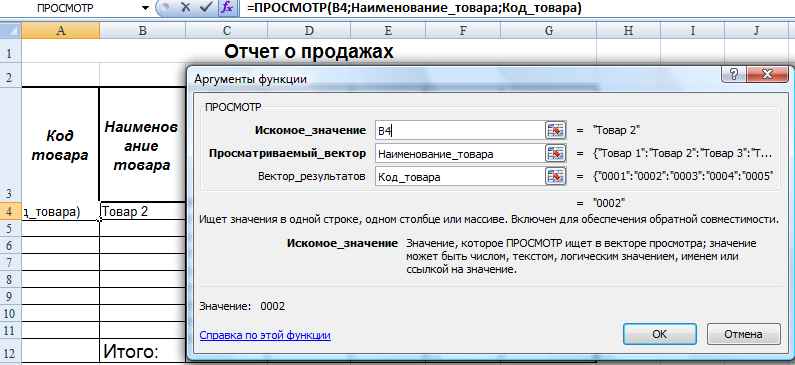
__________________________________________________________________________________________________________________________________________________________________________________________
Пример использования функций индекс и поискпоз
Рассмотрим пример, когда справочник продукции имеет следующую структуру:

Рис. 2. Справочник продукции (цена зависит от месяца).
Цена продукции зависит не только от названия, но и от месяца. Найти цену продукта в заданном месяце можно используя функции ИНДЕКС и ПОИСКПОЗ.
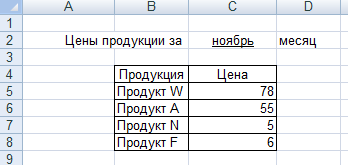
Рис. 3. Таблица цен продуктов за заданный месяц.
Для определения цены товара в нужном месяце (см. Рис. 3):
в заполняемой таблице установить курсор в ячейку, где должна отображаться цена продукта и вызвать функцию ИНДЕКС;
При вызове функции в первом диалоговом окне мастер функций предлагает два варианта аргументов. В рассматриваемом примере необходимо выбрать первый аргумент из предложенных. В этом случае функция ИНДЕКС будет иметь вид:
